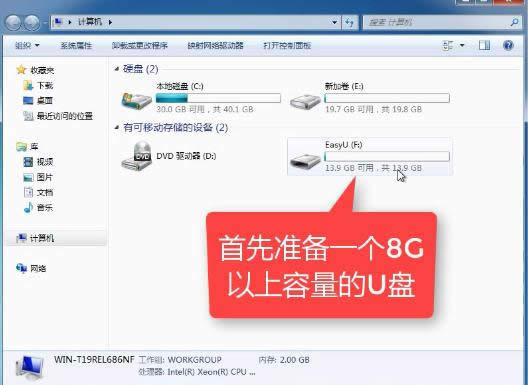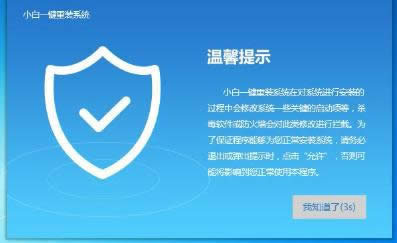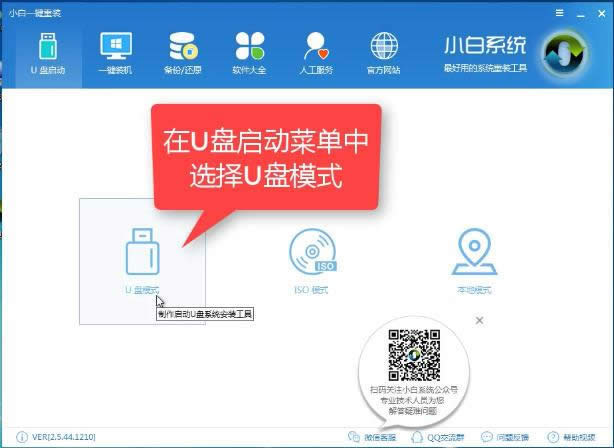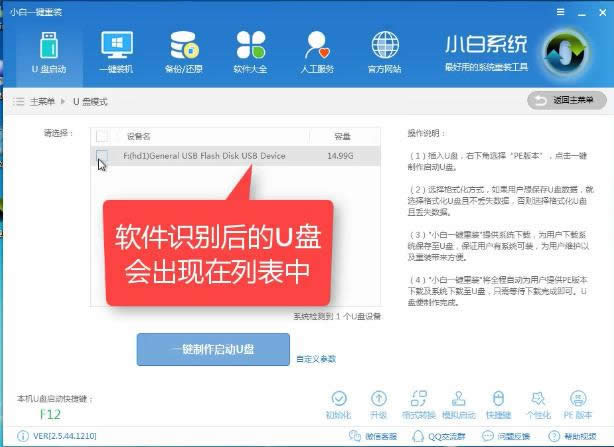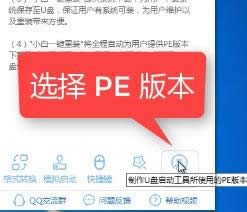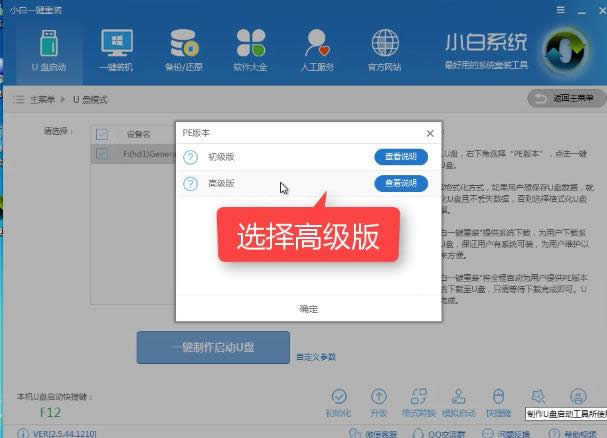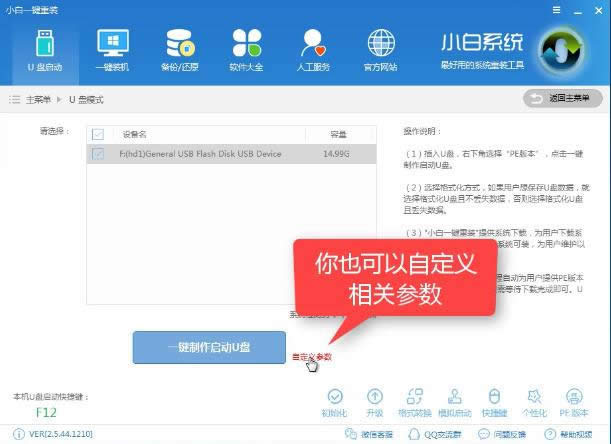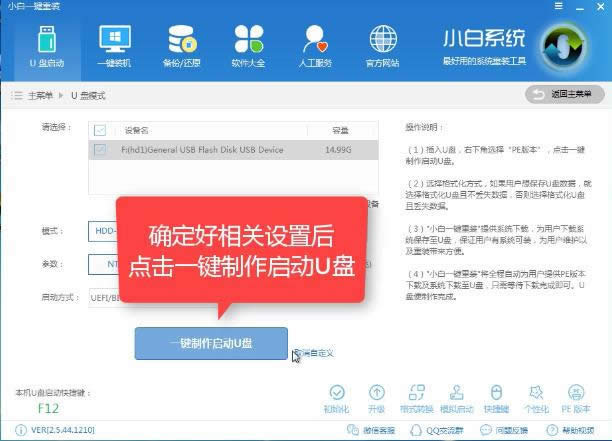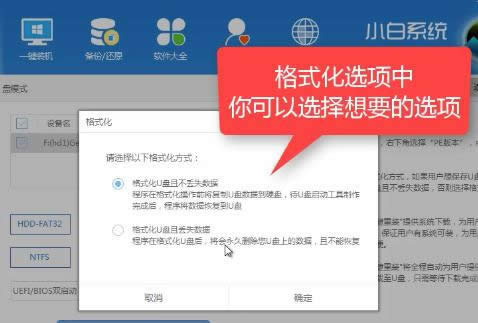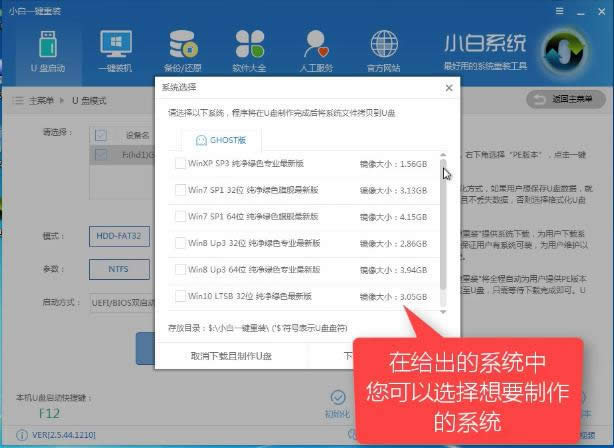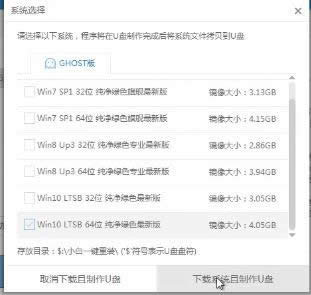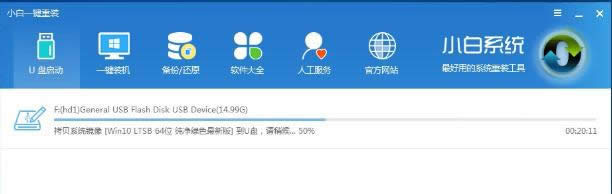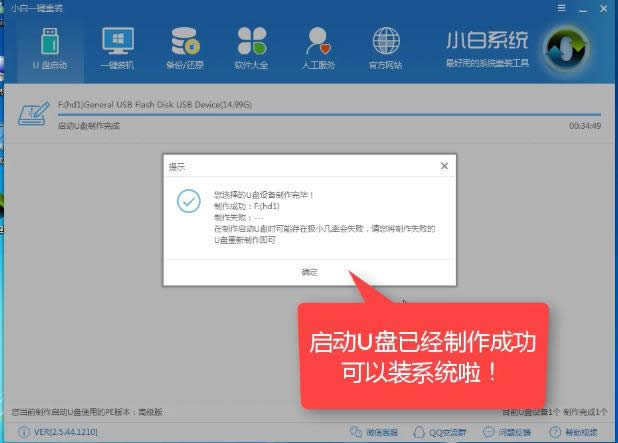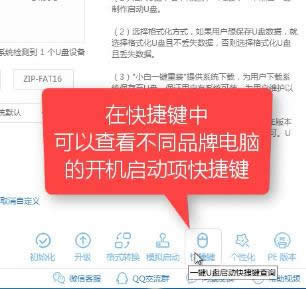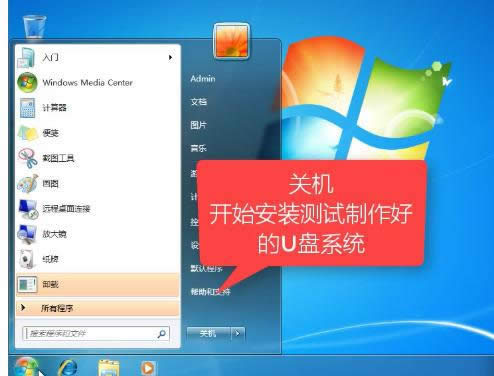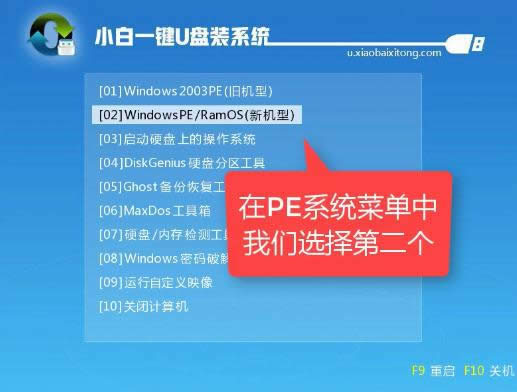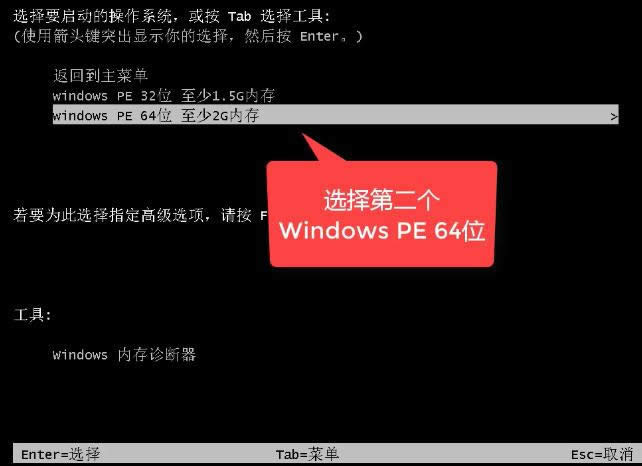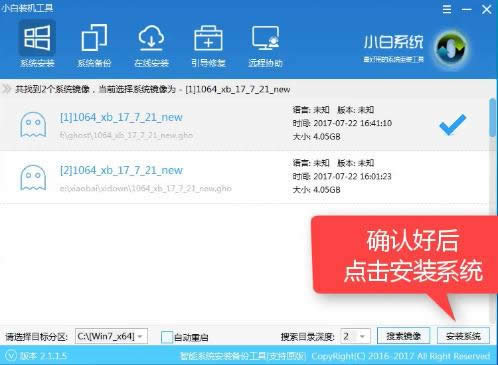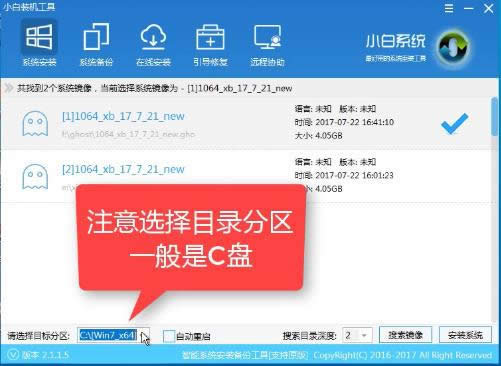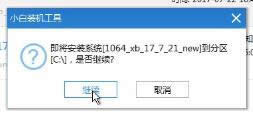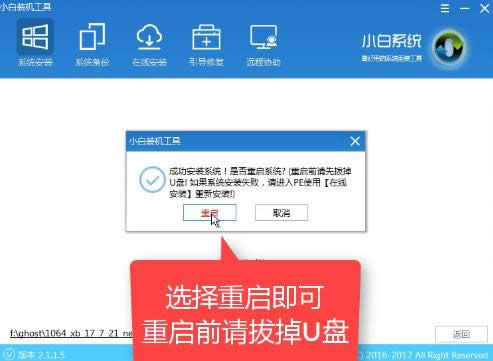本圖文詳細教程教你win10U盤安裝
發布時間:2020-12-14 文章來源:xp下載站 瀏覽:
|
Windows 10是美國微軟公司研發的跨平臺及設備應用的操作系統。是微軟發布的最后一個獨立Windows版本。Windows 10共有7個發行版本,分別面向不同用戶和設備。2014年10月1日,微軟在舊金山召開新品發布會,對外展示了新一代Windows操作系統,將它命名為“Windows 10”,新系統的名稱跳過了這個數字“9”。截止至2018年3月7日,Windows 10正式版已更新至秋季創意者10.0.16299.309版本,預覽版已更新至春季創意者10.0.17120版本 U盤如何系統安裝是很多網友的一大疑問,相信很多人都想知道U盤如何系統安裝。為此,小編給有需要的人們來答案。跟著步驟,你一定可以。 在使用U盤的朋友,這里有你們需要了解的知識即:如何使用U盤安裝系統,這些步驟,是小編通過自身的實踐而得出的結論,給大家講解一下如何使用U盤安裝系統。希望你們有所收獲 win10U盤安裝圖文教程 首先,準備好一個8G以上的U盤
win10圖解詳情(1) 下載并安裝“小白一鍵重裝”。
win10圖解詳情(2) 打開“U盤啟動”,選擇U盤模式。
win10圖解詳情(3) 軟件識別后的U盤,出現在列表中,勾選。
win10圖解詳情(4) 右下角,選擇PE版本
win10圖解詳情(5) 選擇高級版
win10圖解詳情(6) 可以定義相關參數。
win10圖解詳情(7) 確定好相關設置后,點擊一鍵制作,啟動U盤。
win10圖解詳情(8) 格式化中,可以選擇想要的選項。
win10圖解詳情(9) 選擇想要的制作的系統
win10圖解詳情(10) 點擊“下載系統盤制作U盤”
win10圖解詳情(11) 等待即可。
win10圖解詳情(12) 點擊“確定”
win10圖解詳情(13) 在快捷鍵根據電腦品牌,選擇開機快捷鍵
win10圖解詳情(14) 重啟系統,開始安裝制作好的U盤
win10圖解詳情(15) 選擇第二項
win10圖解詳情(16) 選擇第二個
win10圖解詳情(17) 自動檢測U盤系統
win10圖解詳情(18) 點擊“安裝系統
win10圖解詳情(19) 選擇目錄分區的路徑。
win10圖解詳情(20) 點擊“繼續”
win10圖解詳情(21) 點擊“重啟”,拔掉U盤。
win10圖解詳情(22) 安裝系統完成。
win10圖解詳情(23) 以上就是win10U盤安裝的操作步驟了,希望能夠幫助到你們。 Windows 10系統成為了智能手機、PC、平板、Xbox One、物聯網和其他各種辦公設備的心臟,使設備之間提供無縫的操作體驗。 |